作为一位新手用户,可能还不太了解PPT批量添加logo的简单操作,接下来小编就来给大家介绍PPT批量添加logo的操作内容。有需要的朋友不要错过哦!
在PPT页面上的点击上方的【视图】栏目,在里面选择【幻灯片母版】。
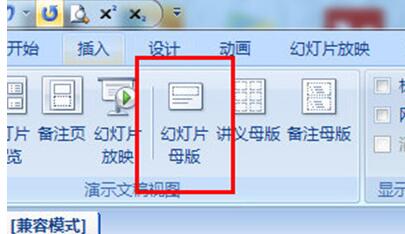
进入PPT母板视图,把LOGO图片插入到里面,调整大小和位置。
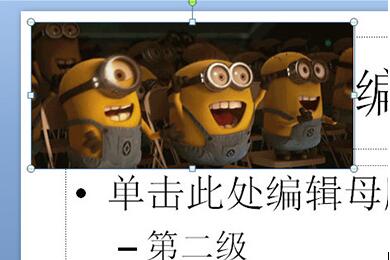
最后关闭母板视图,这样一来每一页都有LOGO图片了。
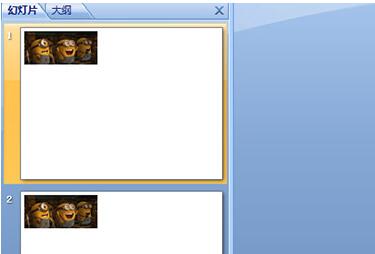
还有一个是幻灯片页码,这里不要母板页面,点击上方【插入】选项栏中的【页眉和页脚】,在里面勾选幻灯片编号,点击确定,所有的幻灯片页码就都显示出来了,搞定。
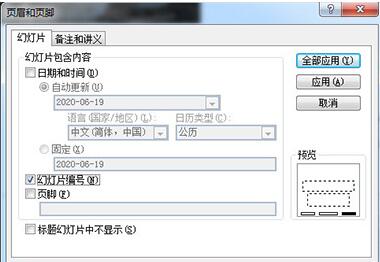
今日就快来学习本文PPT批量添加logo的简单步骤吧,相信在以后的使用中一定会得心应手的。